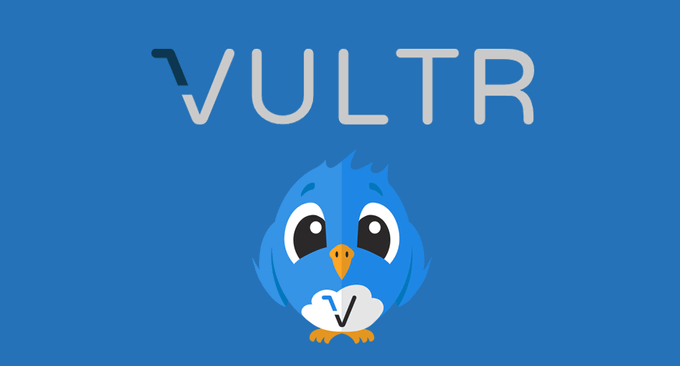
Vultr是一家国外有名的云服务提供商,在全球共有15个自营数据中心机房。Vultr VPS全部采用KVM架构SSD固态硬盘,不超售,保证性能,支持linux和windows,还可以上传自己的ISO。
(博客:https://www.Mr96.me)
最主要的是 Vultr 的优势
1.可以支付宝付款
2.按小时计费
3.免费更换 IP
4.不需要备案
但是由于 Vultr 没有中文翻译,可能会给一些朋友注册带来不便,所以下面用图文教程帮助大家了解这个主机商。
首先打开 Vultr 官网:https://www.vultr.com/?ref=7326301
vultr 经常有注册优惠活动,查找 vultr 最新优惠活动: https://mr96.me/718.html
打开后是这样的一个注册界面
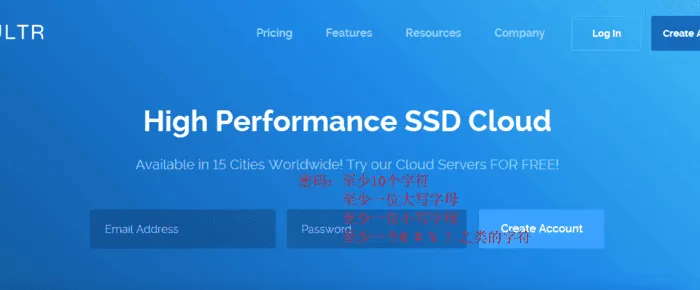
Email Address 输入你的邮箱地址
PasswordP 输入你想设置的密码 (密码组成要求按图上设置)
然后点击 Ceate Account 创建账户
邮箱验证
此时你的邮箱会收到一封验证邮件 去邮箱打开邮件进行验证就可以登陆了
充值 vultr
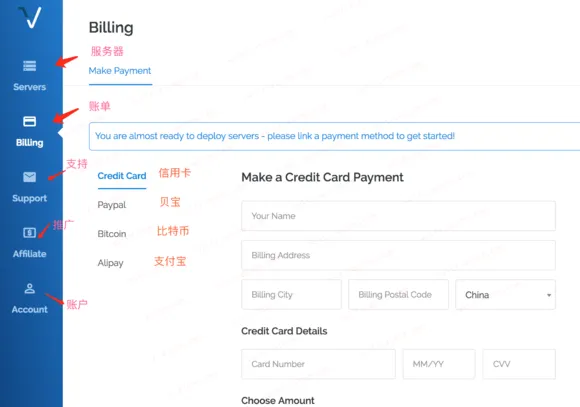
点击账单来到充值页,选择支付宝支付,最低是10$(美元)
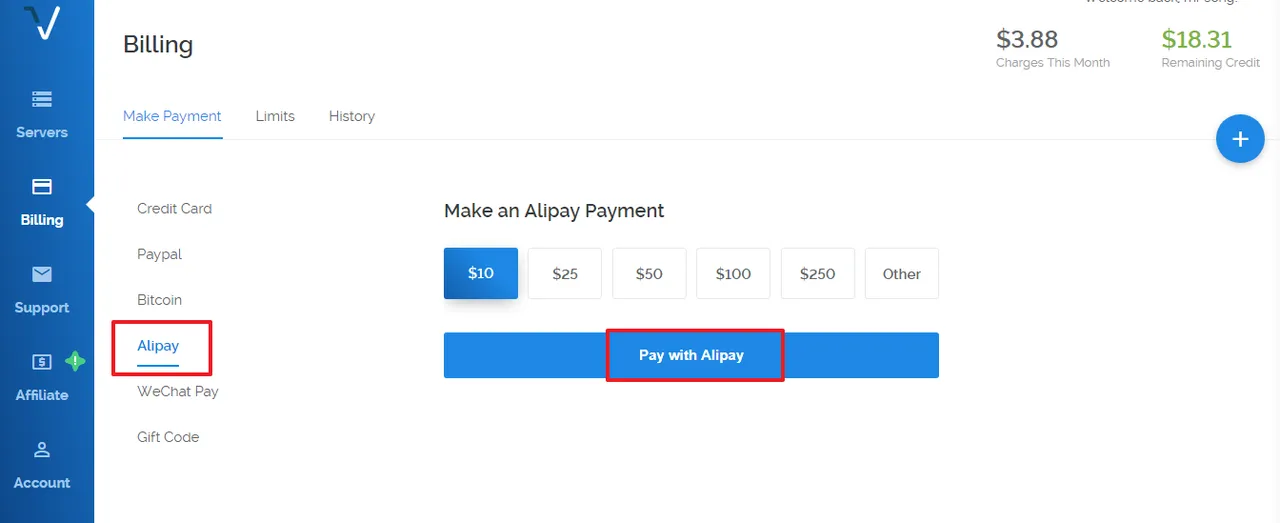
然后点击 Pay with Alipay 就会生成支付宝付款二维码
扫码支付即可
创建服务器
点击Vultr后台右侧的蓝色加号,进入购买页面

购买服务器,首先选择机房位置(美国西海岸 和 亚洲机房离我们近,理论延迟低一点,如:洛杉矶、西雅图、新加坡、日本等)
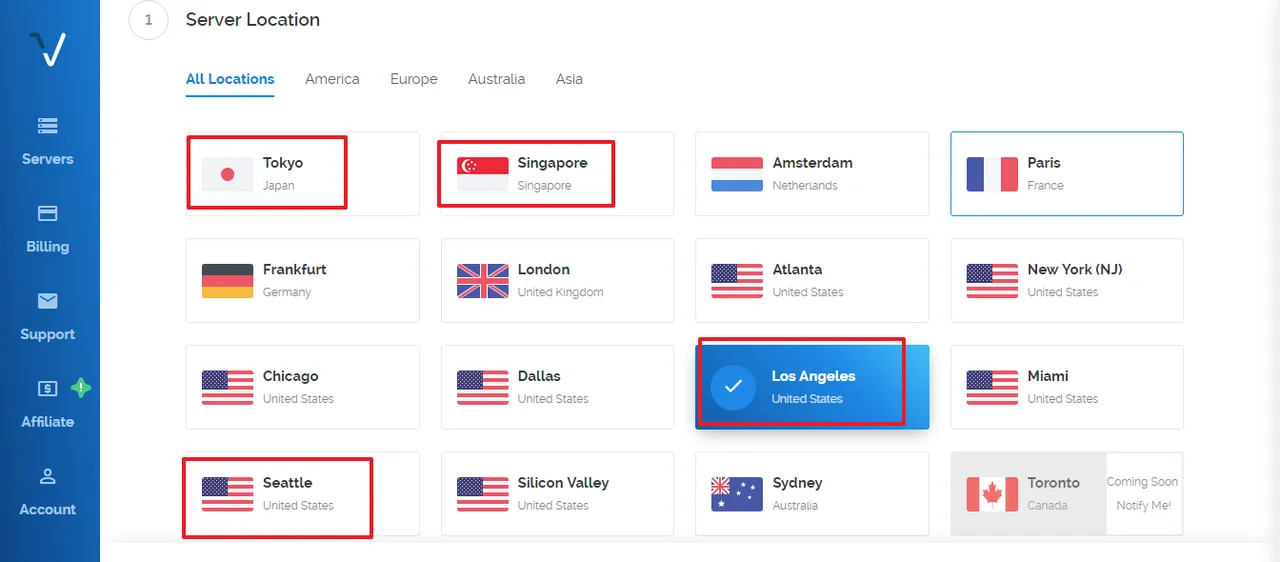
选择系统
选择系统以及系统版本
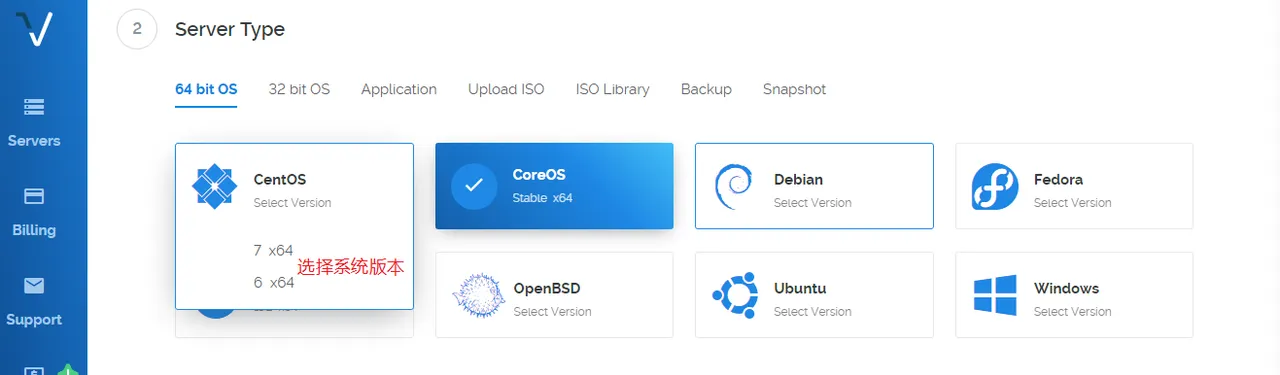
选择套餐
根据个人需求选择套餐,图中3.5$ 套餐表示:20g硬盘,1个cpu,512内存,500G流量
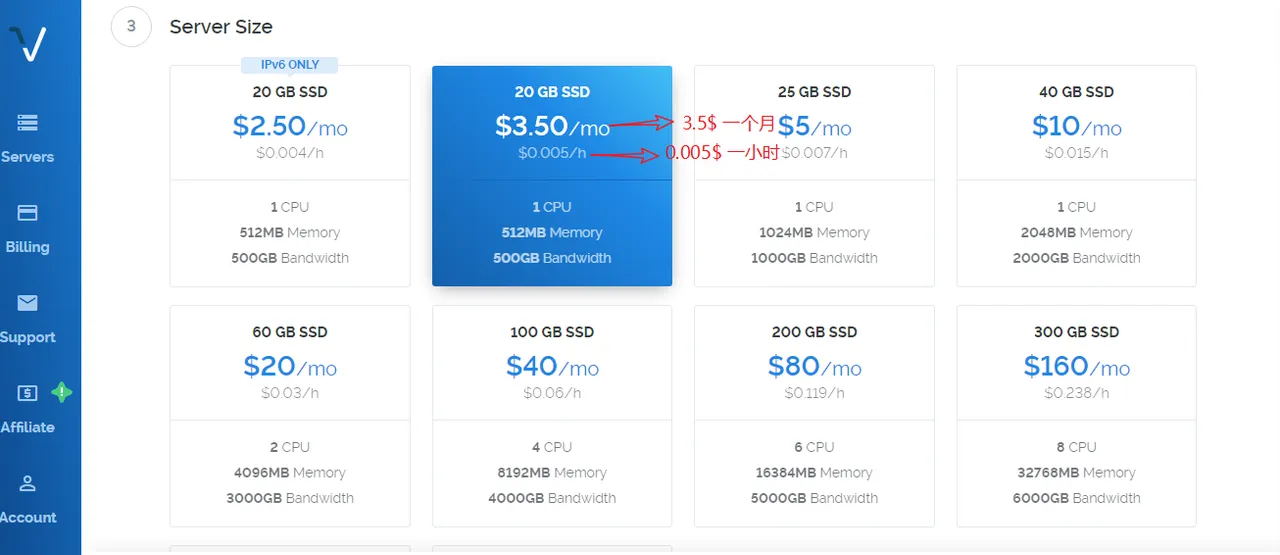
免费的ipv6 可勾选,可不勾选,其它为付费服务
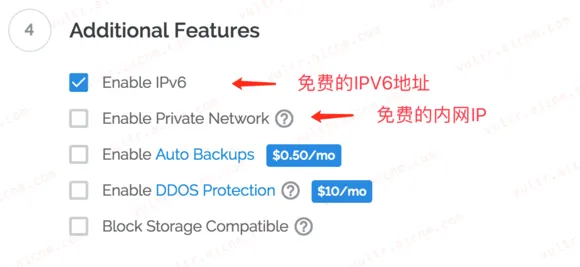
其它都没什么了,可以不用管。
主机名随便填个,最好是英文的,不填也可以,点击“Deploy Now”(现在部署) 即可
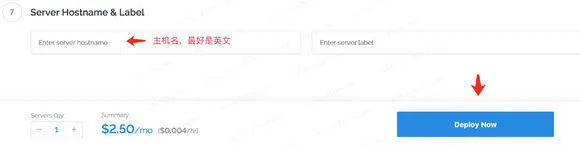
然后等待安装 几十秒就完成了
创建成功后的面板信息
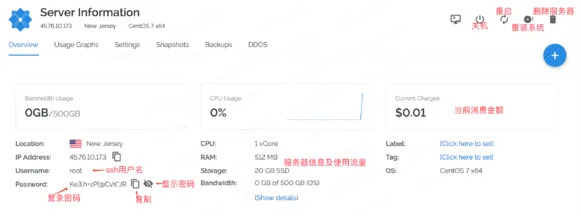
可以查看服务器细节
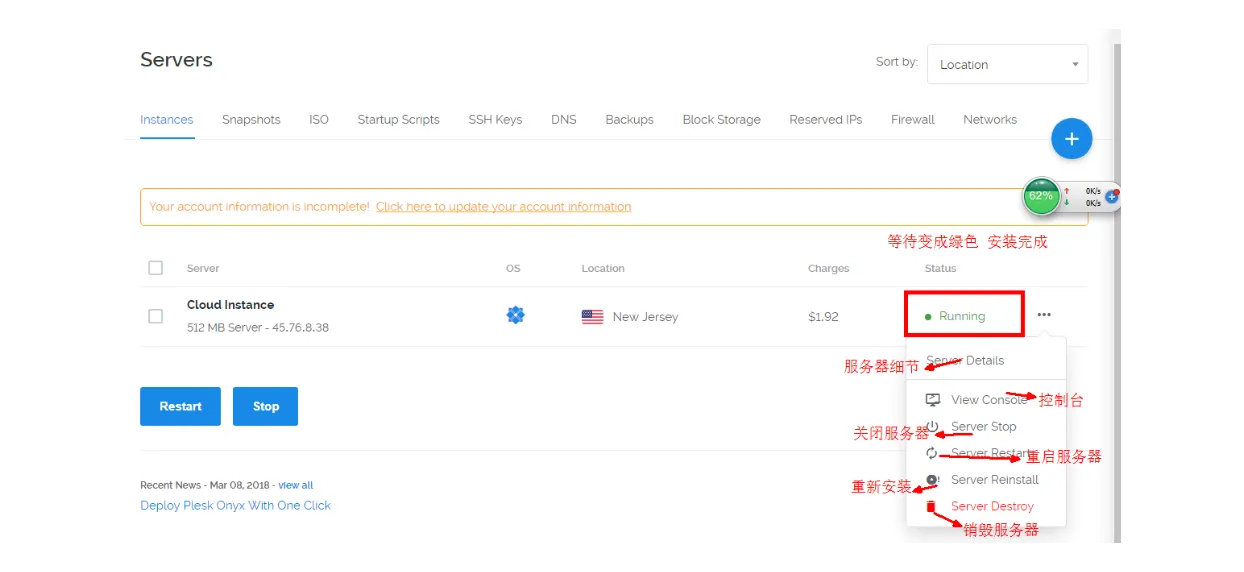
接下来就可以用服务器搭建自己博客,网站,云盘等各种服务了。